- Автор Jason Gerald [email protected].
- Public 2024-01-15 08:19.
- Акыркы өзгөртүү 2025-01-23 12:25.
Бул wikiHow сизде болгон версия үчүн Microsoft Office продукт ачкычын табууну үйрөтөт.
Кадам
2 -метод: Microsoft Office 365, 2016, 2013 жана 2011

Кадам 1. Электрондук почтаңызды жана жеке документтериңизди табыңыз
Officeтин жаңы версиялары 25 сандан турган продукт ачкычын компьютер окуй турган форматта сактабайт. Ачкычты табуунун эң жакшы жолу - бул санарип дүмүрчөктү кароо (эгер интернеттен сатып алынган болсо) же продукттун таңгагында физикалык жактан текшерүү (эгер дүкөндө сатылып алынган болсо).
- Эгерде сиз офис орнотулган компьютерди сатып алган болсоңуз, анда продукттун ачкычын компьютердин кайсы бир жерине чапталган голографиялык стикерден издеңиз.
- Эгерде сизде диск же корпус болсо, аны менен келген стикердеги же картадагы ачкычты издеңиз.
- Эгер сиз аны Microsoft Store дүкөнүнөн сатып алган болсоңуз, дүмүрчөктү электрондук каттан издеңиз. Продукт ачкычы ошол жерде көрсөтүлгөн.
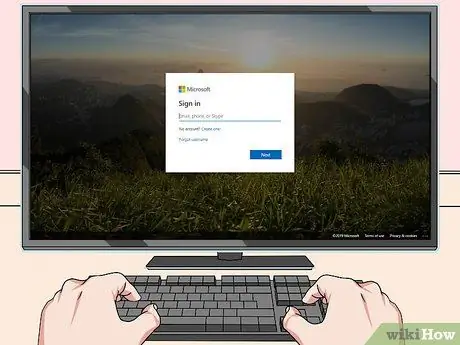
Кадам 2. Онлайн дүкөндү текшериңиз (онлайн)
Эгерде дүмүрчөгүңүздү таба албасаңыз, адатта ачкычты дүкөндөгү каттоо эсебиңизге кирүү менен таба аласыз.
-
Эгер сиз аны Microsoft Store дүкөнүнөн сатып алган болсоңуз, төмөнкү кадамдарды аткарыңыз:
- Каттоо эсебиңизге кириңиз https://www.microsoftstore.com.
- Чыкылдатыңыз Заказ тарыхы.
- Буйрутмаңызды басыңыз.
- Чыкылдатыңыз Office орнотуу.
- Чыкылдатыңыз Салам. Келгиле офисти алалы ачкычты көрсөтүү үчүн.
-
Эгерде сизде Microsoft HUP аркылуу Office бар болсо, бул кадамдарды аткарыңыз:
- Кирүү https://microsofthup.com.
- Чыкылдатыңыз Заказ тарыхы.
- Office сатып алуу үчүн колдонулган электрондук почта дарегин териңиз. Шилтемеси бар электрондук кат сизге жөнөтүлөт.
- Электрондук каттагы шилтемени басыңыз.
- Продукт ачкычын көрсөтүү үчүн заказ номериңизди басыңыз.
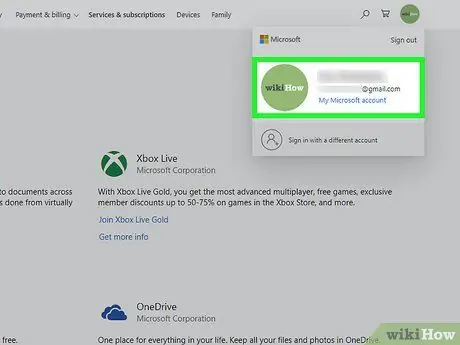
Кадам 3. Microsoft Office каттоо эсебиңизди текшериңиз
Эгерде сиз Officeти мурун орнотуп, продукт ачкычын колдонгон болсоңуз, анда каттоо эсебиңиздин маалыматынан ачкычты издеңиз:
- Visit https://stores.office.com/myaccount.
- Каттоо эсебиңизге кириңиз.
- Чыкылдатыңыз Дисктен орнотуңуз.
- Чыкылдатыңыз Менде диск бар.
- Чыкылдатыңыз Продукт ачкычыңызды көрүңүз.
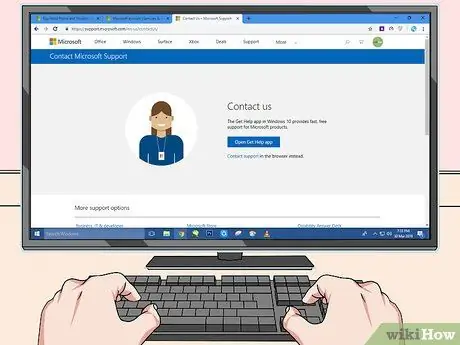
Кадам 4. Visit Microsoft колдоо баракчасы
Эгерде жогорудагы кадамдар дагы эле ишке ашпай калса жана сизде сатып алуунун далили болсо, Microsoft менен байланышууга аракет кылыңыз. Муну зыярат кылуу менен жасаңыз https://support.microsoft.com/en-us/contactus жана чыкылдатыңыз Баштоо.
2 ыкмасы 2: Microsoft Office 2010 же 2007

Кадам 1. Дүмүрчөк электрондук почтасын текшериңиз
Эгерде сиз онлайн дүкөндөн Officeти алып, аны компьютериңизге жүктөп алсаңыз, дүмүрчөк электрондук почтасына 25 орундуу продукт ачкычы тиркелет.
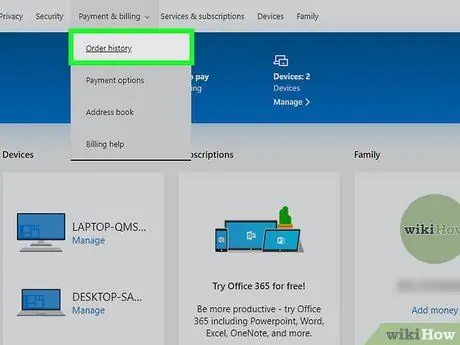
Кадам 2. Онлайн дүкөндү текшериңиз
Эгерде сиз Officeти жүктөп алып, бирок квитанцияны таппасаңыз, дүкөндөгү каттоо эсебиңизге кирип продукт ачкычын табыңыз.
-
Эгер сиз аны Digital Riverден сатып алган болсоңуз, анда жардам баракчасына кирип, тандоо менен ачкычты алыңыз Сериялык номеримди же ачуу кодун кантип алам?
Андан кийин, продукт ачкычын алуу үчүн берилген көрсөтмөлөрдү аткарыңыз.
-
Эгер сиз аны Microsoft Store дүкөнүнөн сатып алган болсоңуз, төмөнкү кадамдарды аткарыңыз:
- Дарегиндеги эсебиңизге кириңиз https://www.microsoftstore.com.
- Чыкылдатыңыз Заказ тарыхы.
- Буйрутмаңызды басыңыз.
- Чыкылдатыңыз Office орнотуу.
- Чыкылдатыңыз Салам. Келгиле офисти алалы продукт ачкычын көрсөтүү үчүн.
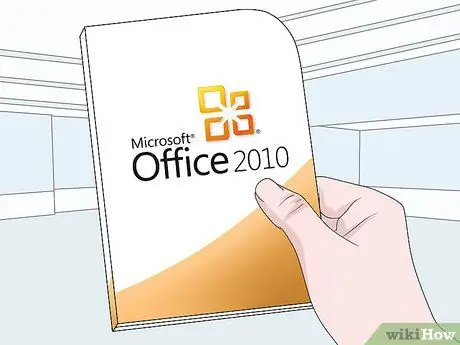
Кадам 3. Продукттун таңгагын текшериңиз
Эгерде сиз Microsoft Officeти физикалык түрдө сатып алган болсоңуз жана ал кутуда болсо, кутучадан продукт ачкычын издеңиз. Эгер ал жок болсо, ачкычты табуу үчүн интернеттен пакеттеги көрсөтмөлөрдү издеңиз.
Эгерде офисиңиз PIN коду бар продукт ачкыч картасы менен келген болсо, өтүңүз https://office.com/getkey, андан кийин картадагы 27 орундуу санды киргизиңиз.

Кадам 4. Компьютердеги голограмма стикериндеги продукт ачкычын табыңыз
Эгерде Office сиз сатып алган компьютерде мурунтан эле орнотулган жана катталган болсо, анда продукттун ачкычын компьютердин кайсы бир жерине чапталган голографиялык стикерден издеңиз.
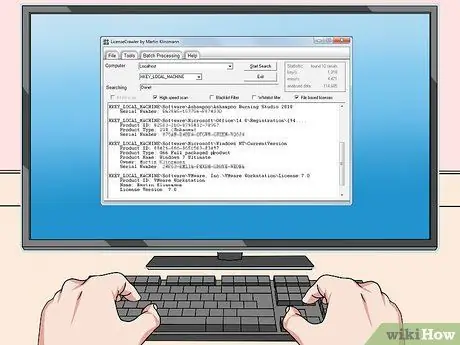
Step 5. Use LicenseCrawler (PC үчүн гана)
Эгерде жогорудагы кадамдар жардам бербесе, продукт ачкычын чечмелөө үчүн LicenseCrawler (же башка бекер ачкыч табуучу программаны) колдонуңуз. Аны колдонуу үчүн бул кадамдарды аткарыңыз:
- Http://www.klinzmann.name/licensecrawler.htm дарегине өтүп, Жүктөө дегенди басыңыз.
- Portable-Version астындагы шилтемелердин бирин басыңыз.
- . Zip файлын жүктөө үчүн берилген көрсөтмөлөрдү аткарыңыз.
- Zip файлын чыгаруу. Бул колдонмону камтыган папка түзүлөт. Бул колдонмо көчмө болгондуктан, эч нерсе орнотуунун кажети жок.
- Жаңы папканы ачыңыз, анан чыкылдатыңыз LicenseCrawler.exe эки жолу.
- Чыкылдатыңыз Издөө (жана пайда болгон бардык жарнамаларды жабуу). Бул колдонмо компьютердин реестрин сканерлеп баштайт.
-
Ылдый жылып, төмөнкү текст сабы бар жазууну издеңиз:
- HKEY_LOCAL_MACHINE / Программалык камсыздоо / Microsoft / Office / 14.0 (Office 2010 үчүн)
- HKEY_LOCAL_MACHINE / Программалык камсыздоо / Microsoft / Office / 12.0 (Office 2007 үчүн)
- Продукт ачкычын Сериялык Номердин жанынан издеңиз. Ачкычта 5 сандар жана тамгалар топтолгон 25 белгиден турат.
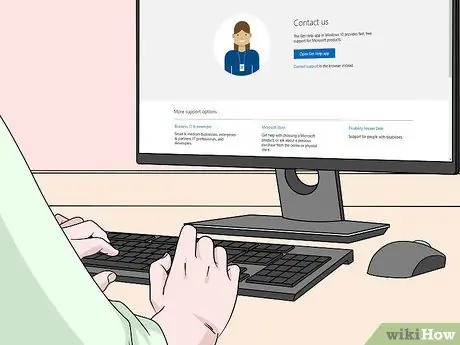
Кадам 6. Visit Microsoft колдоо баракчасы
Эгерде жогорудагы кадамдар дагы эле ишке ашпай калса жана сизде сатып алуунун далили болсо, Microsoft менен байланышууга аракет кылыңыз. Муну зыярат кылуу менен жасаңыз https://support.microsoft.com/en-us/contactus жана чыкылдатыңыз Баштоо.






